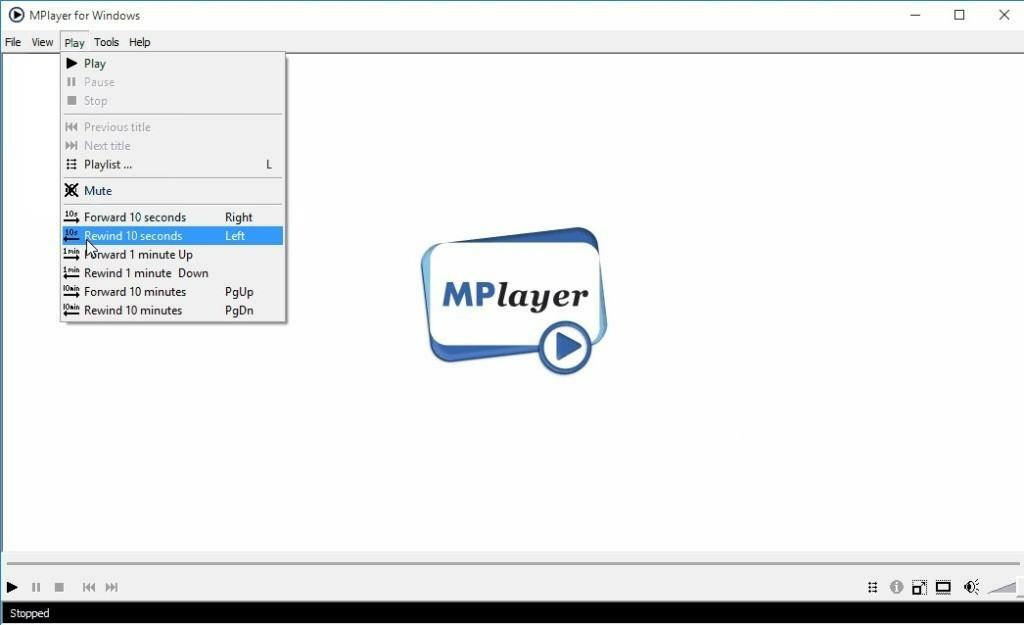Tento software udrží vaše ovladače v provozu a ochrání vás tak před běžnými chybami počítače a selháním hardwaru. Zkontrolujte všechny své ovladače nyní ve 3 snadných krocích:
- Stáhněte si DriverFix (ověřený soubor ke stažení).
- Klepněte na Začni skenovat najít všechny problematické ovladače.
- Klepněte na Aktualizujte ovladače získat nové verze a zabránit poruchám systému.
- DriverFix byl stažen uživatelem 0 čtenáři tento měsíc.
Někteří majitelé zařízení Asus Taichi si po upgradu na Windows 8.1 stěžují, že jejich duální obrazovka již nefunguje normálně. Další podrobnosti naleznete níže.
Ahoj! Měl jsem Asus Taichi 31 asi měsíc a protože jsem aktualizoval na Windows 8.1, dotyková obrazovka nefunguje. Funguje pouze normální obrazovka. Zkoušel jsem googling opravu, ale nejsem vůbec technicky zdatný a měl jsem potíže s hledáním řešení. Zdá se, že to může mít něco společného s aktualizací Intel 8.1 na 9.18 nebo tak něco? Rád bych pomohl - ale zkuste to prosím vysvětlit velmi jednoduše!
Přečtěte si také: Aplikace FL Studio Groove pro Windows 8 získává spoustu nových funkcí
Jak jste viděli výše, právě to říká dotčený majitel zařízení Asus Taichi, takže pokud jste jej našli sami ve stejné situaci a hledáte nějaké potenciální opravy, postupujte podle jednoduchých kroků od níže.
Jak opravit problémy se dvěma obrazovkami v systému Windows 8.1 na Asus Taichi
Nejprve se ujistěte, že máte spuštěny všechny nejnovější ovladače zvuku a videa související s vaším konkrétním zařízením, ale také to, že jste to samé udělali pro Windows pomocí funkce Aktualizovat. Pokud ano, postupujte následovně:
Vyzkoušejte nástroj pro odstraňování problémů
- Spusťte Poradce při potížích s hardwarem stisknutím tlačítka ‚Windows + W„Na klávesnici a do vyhledávacího pole zadejte řešení problémů
- Nyní přejděte na hardware a zvuk a spusťte Poradce při potížích s hardwarem a zařízeními
- Po provedení pokynů restartujte
Vylepšete ovladače dotykové obrazovky
- Stiskněte klávesy „Logo Windows“ + „X“ na klávesnici
- Nyní vyberte „Správce zařízení" odtamtud
- Přejděte na „Zařízení lidského rozhraní“ a rozbalte jej, vyhledejte zařízení dotykové obrazovky ze seznamu zařízení
- Po nalezení klikněte pravým tlačítkem a vyberte možnost „Odinstalovat“
- Pokud narazíte na „Odstraňte software ovladače pro toto zařízení”, Můžete pokračovat a udělat to
- Postupujte podle pokynů a restartujte
- Nyní přejděte znovu do Správce zařízení a poté klikněte na tlačítko „Vyhledat změny hardwaru“
To by to mělo udělat. Pokud víte o jiné pracovní metodě, neváhejte a dejte nám vědět tím, že zanecháte svůj komentář v poli níže.
Přečtěte si také: Můj notebook s Windows 8 byl odcizen: Co dělat